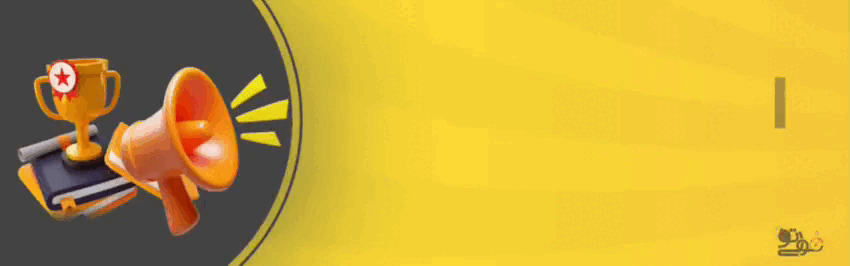با پیشرفت روزافزون فناوری و گسترش آموزش و آزمونهای آنلاین، استفاده از ابزارهای مناسب برای این منظور اهمیت ویژهای پیدا کرده است. یکی از این ابزارهای قدرتمند و رایگان، گوگل فرم (Google Forms) است. این پلتفرم به شما امکان میدهد تا به سادگی انواع فرمها، پرسشنامهها و آزمونهای آنلاین را طراحی و مدیریت کنید.
در این مقاله از ای بازی، به صورت جامع به آموزش استفاده از گوگل فرم برای طراحی آزمون آنلاین میپردازیم.
معرفی گوگل فرم (Google Forms) در docs.google.com
گوگل فرم (Google Forms) یک سرویس آنلاین رایگان از مجموعه گوگل است که به کاربران امکان ایجاد فرمها و آزمونهای گوناگون را به صورت آنلاین میدهد. این ابزار به دلیل سهولت استفاده و امکانات متنوع، در میان معلمان، دانشآموزان، پژوهشگران و کسبوکارها محبوبیت زیادی کسب کرده است.
از گوگل فرم میتوان برای جمعآوری دادهها، نظرسنجی، ثبتنام و برگزاری آزمونهای آنلاین بهره برد. سایت گوگل فرم با آدرس docs.google.com در دسترس است.
برخلاف برخی دیگر از سرویسهای گوگل مانند گوگل مپ، گوگل فرم (Google Forms) اپلیکیشن مستقلی برای دانلود و نصب روی گوشیهای هوشمند ندارد و دسترسی به این سرویس، فقط از طریق سایت امکانپذیر است.
ورود به سایت گوگل فرم (Google Forms)
برای دسترسی به گوگل فرم (Google Forms) و شروع طراحی آزمون، ابتدا باید یک حساب کاربری گوگل (جیمیل) داشته باشید و به آن وارد شوید. برای ورود به گوگل فرم (Google Forms) میتوانید از دو روش زیر استفاده کنید:
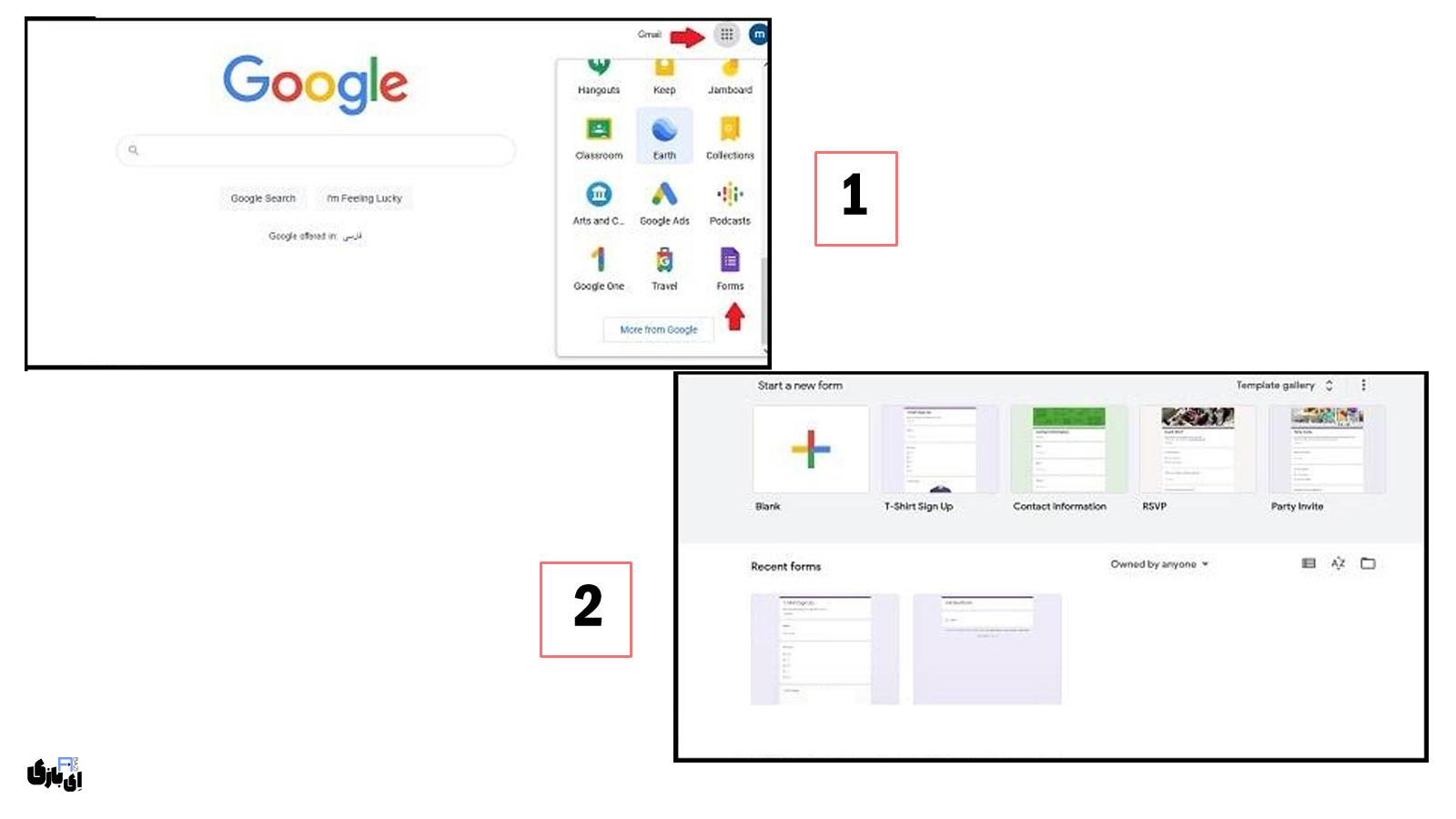
- از طریق گوگل درایو: وارد حساب گوگل درایو خود شوید و روی گزینه “جدید” (New) کلیک کنید. سپس از منوی باز شده، گزینه “بیشتر” (More) و سپس “Google Forms” را انتخاب کنید.
- به صورت مستقیم از طریق مرورگر: آدرس docs.google.com/forms را در نوار آدرس مرورگر خود وارد کنید.
طراحی آزمون در گوگل فرم (Google Forms)
پس از ورود به گوگل فرم (Google Forms)، با کلیک روی علامت “+” میتوانید یک فرم جدید ایجاد کنید. برای تبدیل یک فرم معمولی به آزمون در گوگل فرم مراحل زیر را دنبال کنید:
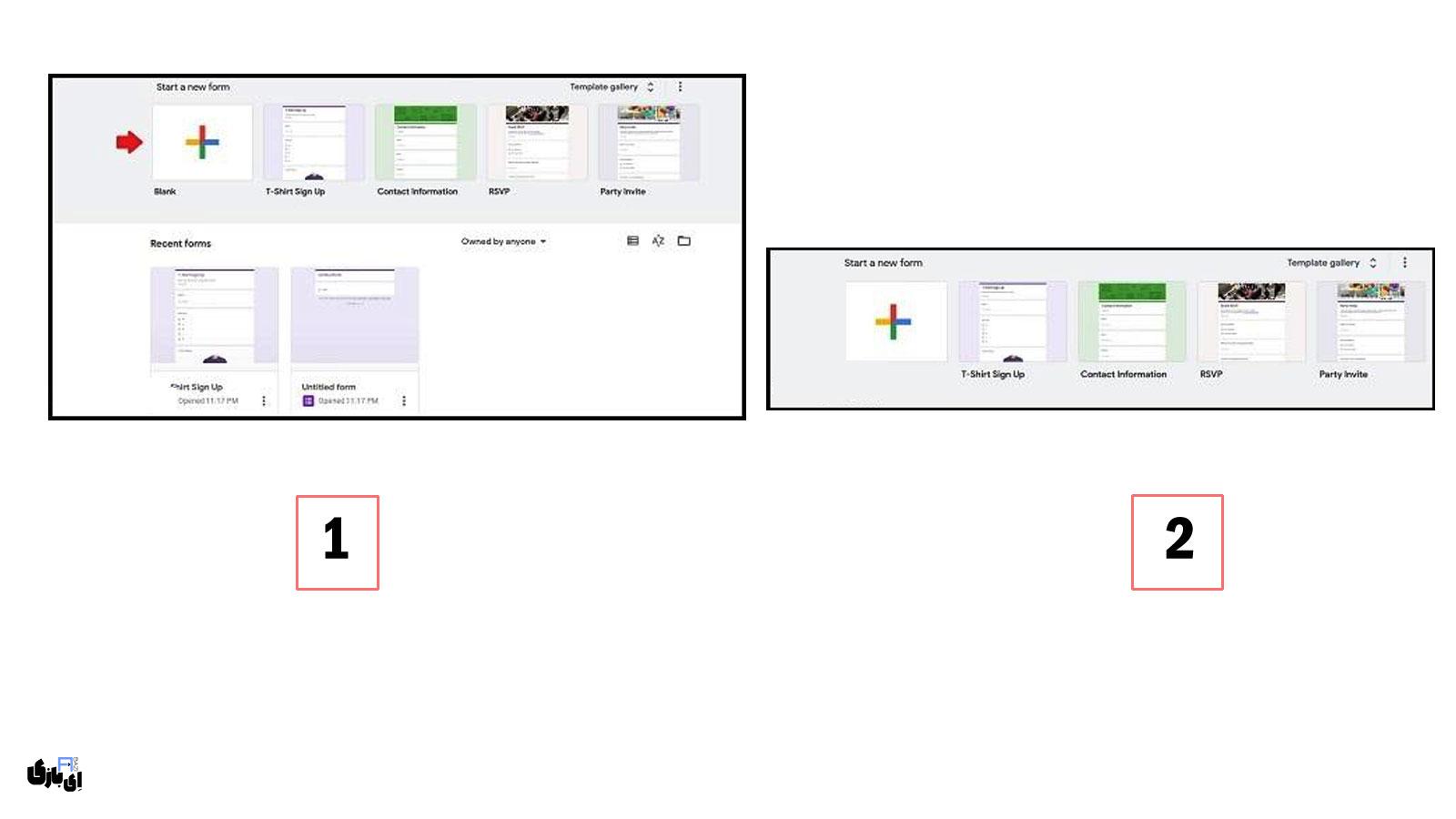
- رفتن به بخش تنظیمات: روی آیکون چرخدنده (Settings) در بالای صفحه کلیک کنید.
- انتخاب گزینه “آزمونها” (Quizzes): در پنجره باز شده، به زبانه “آزمونها” بروید و گزینه “این را به یک آزمون تبدیل کن” (Make this a quiz) را فعال کنید.
- تنظیم گزینههای آزمون: در همین بخش میتوانید تنظیمات مربوط به نمایش نمرات، پاسخهای صحیح و زمان انتشار نمرات را مشخص کنید.
مراحل ساخت آزمون آنلاین با گوگل فرم (Google Forms)
اکنون که فرم شما به یک آزمون تبدیل شده است، میتوانید سوالات خود را در گوگل فرم اضافه کنید. برای این کار مراحل زیر را طی کنید:
- اضافه کردن سوال: روی علامت “+” در سمت راست صفحه کلیک کنید تا یک سوال جدید اضافه شود.
- انتخاب نوع سوال: از منوی کشویی نوع سوال مورد نظر خود را انتخاب کنید (چند گزینهای، تشریحی، چکباکس، و غیره).
- وارد کردن سوال و گزینهها: متن سوال و گزینههای پاسخ را وارد کنید.
- تعیین پاسخ صحیح: برای سوالات چند گزینهای، روی گزینه “کلید پاسخ” (Answer key) کلیک کنید و پاسخ صحیح را مشخص کنید. همچنین میتوانید برای هر سوال امتیازی تعیین کنید.
- تکرار مراحل: مراحل ۱ تا ۴ را برای اضافه کردن سوالات بعدی تکرار کنید.
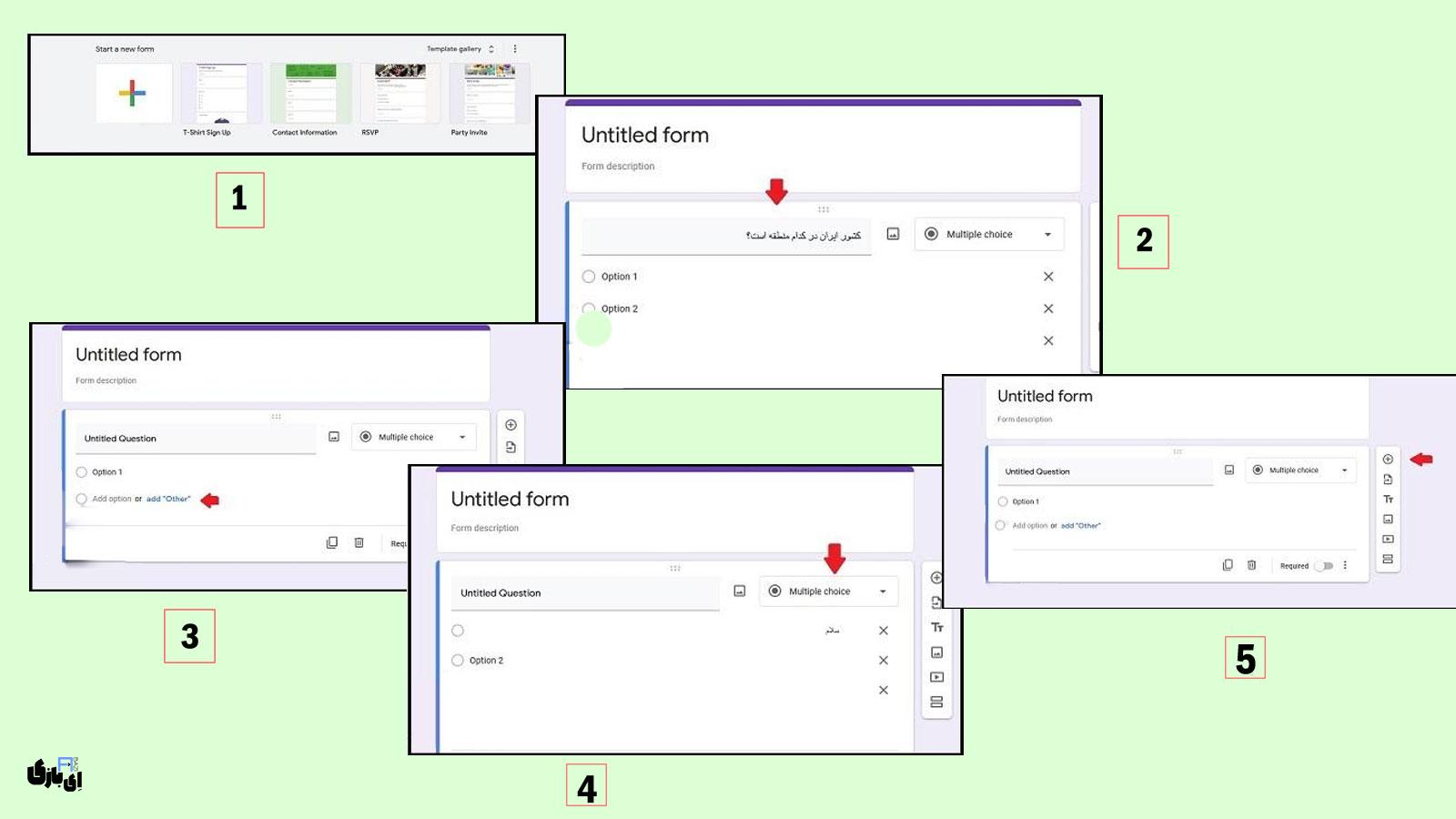
انواع سوالات در گوگل فرم (Google Forms)
گوگل فرم (Google Forms) انواع مختلفی از سوالات را پشتیبانی میکند که به شما امکان طراحی آزمونهای متنوع را میدهد. برخی از این انواع عبارتند از:
- چند گزینهای (Multiple choice): سوال با چند گزینه که فقط یک پاسخ درست دارد.
- چکباکس (Checkboxes): سوال با چند گزینه که میتوان چند پاسخ را انتخاب کرد.
- لیست کشویی (Dropdown): سوال با چند گزینه که در یک لیست کشویی نمایش داده میشوند.
- پاسخ کوتاه (Short answer): سوال با پاسخ متنی کوتاه.
- پاراگراف (Paragraph): سوال با پاسخ متنی طولانی.
- آپلود فایل (File upload): سوالی که کاربر میتواند فایلی را آپلود کند.
| نوع سوال | کاربرد |
|---|---|
| چند گزینهای | مناسب برای سوالاتی که یک پاسخ صحیح دارند. |
| چکباکس | مناسب برای سوالاتی که میتوان چند پاسخ صحیح را انتخاب کرد. |
| لیست کشویی | مناسب برای سوالاتی با گزینههای زیاد که نمایش آنها به صورت لیست بهتر است. |
| پاسخ کوتاه | مناسب برای دریافت پاسخهای کوتاه و مستقیم. |
| پاراگراف | مناسب برای دریافت پاسخهای تشریحی و کامل. |
| آپلود فایل | مناسب برای دریافت فایلهایی مانند عکس، سند و غیره. |
اشتراکگذاری و مشاهده نتایج در گوگل فرم (Google Forms)
پس از طراحی آزمون در گوگل فرم، میتوانید آن را با دیگران به اشتراک بگذارید. برای این کار روی دکمه “ارسال” (Send) در بالای صفحه کلیک کنید. میتوانید لینک آزمون را از طریق ایمیل، لینک مستقیم یا شبکههای اجتماعی به اشتراک بگذارید.
برای مشاهده نتایج آزمون در گوگل فرم، به زبانه “پاسخها” (Responses) در صفحه ویرایش فرم بروید. در این بخش میتوانید پاسخهای شرکتکنندگان را به صورت خلاصه یا به صورت جداگانه مشاهده کنید. همچنین میتوانید نتایج را به صورت فایل اکسل دانلود کنید.
تاریخ آخرین آپدیت: 5 ماه قبل